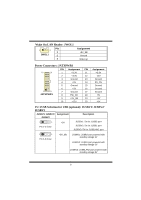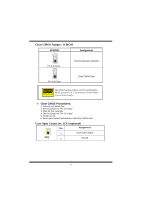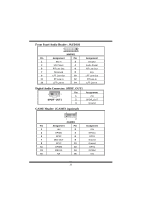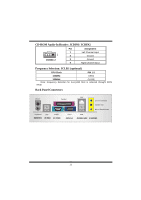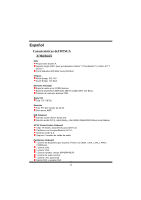Biostar M7VKQ PRO M7SUA user's manual - Page 15
Contenido del Paquete, Cómo instalar un Puente
 |
View all Biostar M7VKQ PRO manuals
Add to My Manuals
Save this manual to your list of manuals |
Page 15 highlights
6 puertos USB2.0 (frontal*2 + traseros*4) Cabezal del lado frontal I/O Cabezal frontal de audio. Cabezal frontal USB. Dimensiones Factor de Forma Micro ATX: 19.1 X 22.9 cm (W X L) B. BIOS & Software BIOS Award legal BIOS. APM1.2. ACPI. Función USB. Software Soporta 9th TouchTM , FlasheTM and StudioFun! TM (optional). Ofrece el más alto funcionamiento para Windows 98 SE, Windows 2000, Windows Me, Windows XP, SCO UNIX etc. Contenido del Paquete Cable HDD X1 Cable FDD X1 Manual del Usuario X1 Cable USB X1 (opcional) Panel Trasero I/O para carcasa ATX X1 (opcional) Configuración completa del Driver CD X1 Aplicación del CD StudioFun! X1 (opcional) Cable S/PDIF Out X1 (opcional) Cómo instalar un Puente La ilustración muestra cómo instalar un puente. Cuando el Jumper Cap está ubicado en los contactos, el puente está en "close". Si no hay Jumper Cap ubicado en los contactos, el puente está en "open". La siguiente ilustración muestra un contacto 3 en el que los contactos 1y 2 están "close" cuando el Jumper Cap está ubicado en los dos contactos. Puente open Puente close 13 Contacto 1-2 close